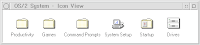Ein Freund hat mir das ISO Image von
eCS 2.0
RC5 kopiert. Ich wollte einfach mal ausprobieren, ob dieses Version auch unter
QEmu bootet, und das Image passte mit 677MB noch auf meinen
Memorystick den ich dabei hatte.
Zu Hause habe ich dann sofort das Image unter
QEMU gebootet. Nach der Bootauswahl erscheint kurz das blaue
eCS RC5 Boot-Logo und
eCS stürzt ab...schade.
Da ich
eCS aber trotzdem mal ausprobieren will, brenne ich das ISO-Image auf
CDROM und Versuche eine Installation auf einem IBM
Thinclient. Aber auch hier erfolgt der
Abstutzt nach dem Boot-Logo. Im Keller hab ich dann in einer verstaubten Ecke noch ein
Relikt aus meiner Studienzeit entdeckt. Ein Pentium
MMX 200 MHz mit 64 MB RAM mit
Matrox Millenium II Grafikkarte. Diesmal hab ich mehr Glück.
eCS bootet bis zum ersten grafischen
Installations-
screens. Leider wird dieser nicht fehlerfrei angezeigt. Also erneut gebootet und diesmal in den
eCS-Booteinstellungen die VGA-Grafik anstatt der
SNAP-Grafik ausgewählt. Diesmal sind die Grafikausgaben vollständig.
Nun folgt die umständliche Eingabe des 105stelligen
Registrierungscodes. Nachdem man endlich geschafft hat, diesen fehlerfrei einzugeben kommt man zur Auswahl der
Installationsfestplatte. Spätestens hier stellt man nun fest, ob beim booten die Treiberauswahl für die Festplatte die richtige war. Falls nicht, wie bei mir, bleibt einem nicht anderes übrig, als auf den Reset-Knopf zu drücken und
eCS erneut zu booten. Vielleicht erwischt man im Bootmenü diesmal den richtigen Treiber. Auf jeden Fall, darf man bei jedem Versuch den 105stelligen Code wieder eingeben.
Trotz der Auswahl "
Easy"-Installation gelangt man nun in den
Partitionsmanager wo man sich eine Partition für
eCS erstellen muss. Dies ist schnell erledigt und man muss den Rechner nicht nochmal neu booten. Die erstellte Partition auf der Festplatte wird nun mit einem
HPFS Filesystem formatiert. Sie ist 4 GB groß und die Formatierung dauert 1 Stunde (kein Witz). Zeit genug für eine oder zwei Tassen Kaffee.
Nach der Formatierung führt der Installer ein Hardwareerkennung durch. Die Netzwerkkarte wird erkannt und die Installation aller
eCS Komponenten beginnt. Am Ende der ersten
Installationsphase führt
eCS einen Reboot durch. Nach der
Installationsphase 2 ist
eCS betriebsbereit installiert. Als erstes habe ich versucht mit
Firefox ins Internet zu kommen. Die Netzwerkkarte hat über DHCP alle nötigen Netzwerkeinstellungen von Router bekommen und der
Firefox-Browser wird standardmäßig mit
eCS installiert.
Leider stelle ich fest, dass ein Pentium
MMX 200 mit nur 64MB RAM mit
eCS und
Firefox überfordert ist. Das System
swapt sich tot. Zum Glück habe ich noch ein paar PS/2
Simms herumliegen und der PC noch zwei freie RAM-Steckplätze. Schon läuft der PC mit 128MB RAM. Ein
Swapen auf die Festplatte findet jetzt nicht mehr statt,
Firefox ist aber immer noch unerträglich langsam.
Alles in allem kann lief die Installation ohne Fehler durch.
eCS bringt ein Java 1.4.2,
Firefox und
Thunderbird und Makromedia
Flash 5
Player direkt mit. YouTube Video im Browser läuft damit aber leider nicht. Warum eine Installation auf einem IBM
Thinclient nicht funktioniert ist mir schleierhaft. Ich kann mich erinnern, dass ältere Versionen von
eCS noch gut darauf gelaufen sind (siehe
OS-Liste).
Nachdem ich 3 Stunden mit
eCS herumgespielt habe komme ich zu folgendem Ergebnis:
- eCS ist ein grafisch und farblich aufgepepptes OS/2 Warp 4 das schon die notwendigsten Zusatzprogramme wie Webbrowser, Mail-Client, Java 1.4.2, Fixpacks und Utilitys (VNC, FTP, WarpIN, Picture-Viewer usw.) mitbringt.
- Die Netzwerk-Installation verlief bei mir Reibunglos. Die Hardware wurde automatisch erkannt und dank DHCP auch automatisch konfiguriert. Trotzdem bleibt eCS im Lokalen Netzwerk isoliert, da außer mit HTTP und FTP keine Kommunikation mit anderen Rechnern möglich ist, mit spezielle Kenntnissen in Netzwerk-Administration lässt sich hier aber noch das eine oder andere Tricksen. An Samba für OS/2 wird zur Zeit gearbeitet, es ist aber noch kein Bestandteil von eCS.
- Für jede System-Komponente gibt es ein eigenes Setup, für die Software-Komponenten, für die Hardware, für Multimedia, für das Netzwerk usw. und alle werden völlig unterschiedlich von einanderer bedient. Hier merkt man eCS bzw. OS/2 deutlich an wie es über die Generationen gewachsen und gealtert ist. An den alten Konzepten werden die Entwickler von eCS aber nichts mehr ändern können. Das ganze wirkt grob zusammengeschustert und altbacken. Der OS/2 Kenner ist diesen Umstand aber aus langjähriger Erfahrung gewohnt, nur Neu-Einsteiger werden sich wundern und vielleicht wieder aussteigen bevor sie einsteigen.
- eCS 2.0 RC5 ist keine Alternative zu Windows XP, Linux oder MacOS X. Es ist ein Lösung für alle die, die noch Fest an OS/2 gebunden sind (bzw. noch nicht loslassen wollen) und zur Zeit noch keine Möglichkeit zur Migration auf ein anderes Betriebssystem gefunden haben.